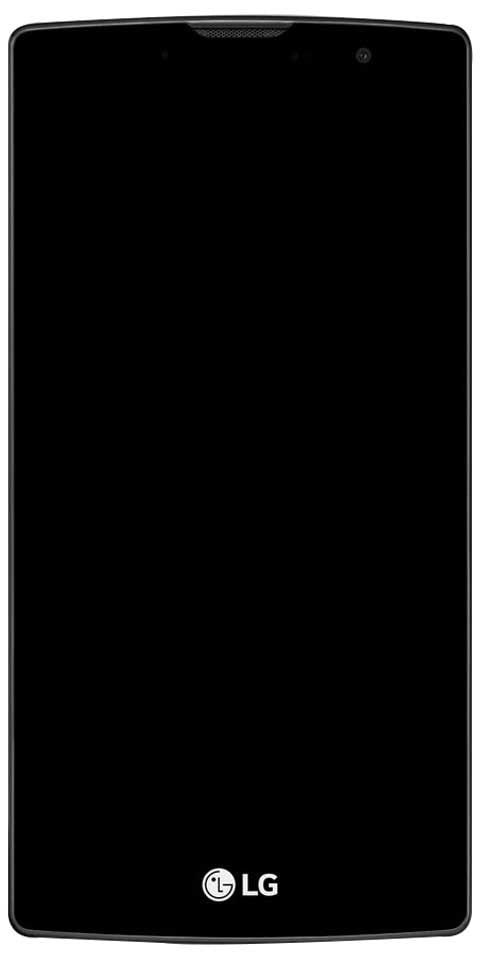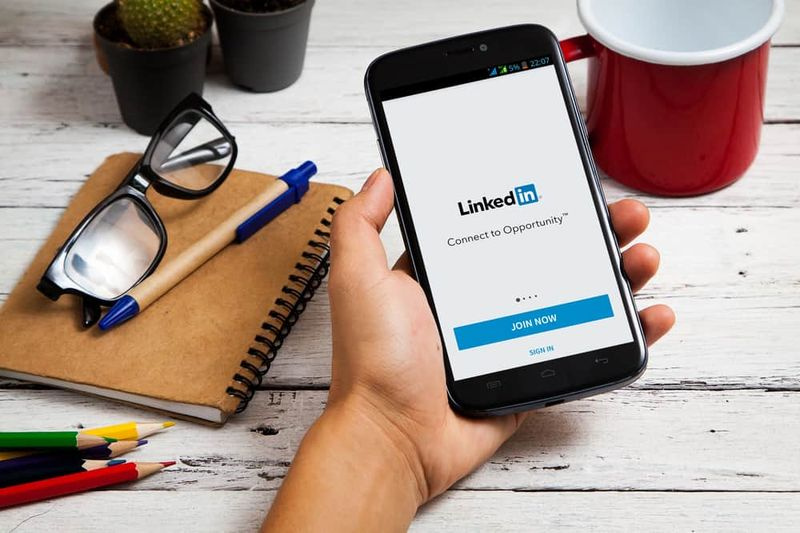Kaip paspartinti vaizdo įrašą „iPhone“ - pamoka

„iPhone“ yra vieni iš dažniausiai naudojamų prietaisų, norint fotografuoti ir filmuoti. „iOS“ turi tikrai gerą fotoaparato programą ir visada galite rasti geresnių, pažangesnių programų „App Store“. „IOS“ esanti „Camera“ ir nuotraukų programa palaiko pagrindinius vaizdo įrašų redagavimo veiksmus, tačiau, be paprasto apdailos, nėra daug ką padaryti. Jei jums, vaikinai, reikia paspartinti vaizdo įrašą „iPhone“ , tada jums reikia programos. Mes rekomenduojame naudoti „iMovie“. Tai daug funkcijų turintis „Apple“ vaizdo įrašų redagavimo priemonė ir, jei įsigijote įrenginį, kuriame iš pradžių veikia „iOS 8“, ar vėliau, jis jau priklauso jums. Šiame straipsnyje mes kalbėsime apie tai, kaip paspartinti vaizdo įrašą „iPhone“ - pamoka. Pradėkime!
Kaip paspartinti vaizdo įrašą „iPhone“ - pamoka
Kaip atidaryti „iMovie“ ir sukurti naują filmo projektą. Pasirinkite vaizdo įrašą, kurį norite pagreitinti. Atminkite, kad pagreitinus vaizdo įrašą, jo bendra trukmė sumažės. Mes dirbame kartu su 20 sekundžių klipu, kuris bus sumažintas iki beveik pusės. Pasirinkę vaizdo įrašą, palieskite „Kurti filmą“. Palieskite filmą laiko juostoje, o jūs pamatysite redagavimo valdiklius, kurie pasirodys apačioje. Antrasis mygtukas apačioje esančiuose valdikliuose taip pat leis pagreitinti arba sulėtinti vaizdo įrašą. Spustelėkite jį.
Greičio valdymas taip pat atskleis slankiklį, kurį galėsite naudoti norėdami pagreitinti arba sulėtinti vaizdo įrašą. Jei vaikinai vilkite jį į kairę, link vėžlio, vaizdo įrašas sulėtės. Jei jūs, vaikinai, vilkite jį į dešinę, tada vaizdo įrašas paspartės. Be to, jei norite pagreitinti tik dalį vaizdo įrašo. Tada pirmiausia turėtumėte jį padalyti ir izoliuoti dalį, kurią taip pat norite pagreitinti. Pasirinkite padalytą dalį (bakstelėkite ją) ir tada naudokite greičio slankiklį, kad ją taip pat pagreitintumėte.
Toliau
Kai tik jūs tai darote, viršuje kairėje spustelėkite „Atlikta“. Jei norite išsaugoti vaizdo įrašą, tada apačioje palieskite bendrinimo mygtuką ir pasirinkite „Išsaugoti vaizdo įrašą“. Vaizdo įrašo kopija bus išsaugota jūsų fotoaparato sąraše, kur jūs taip pat pamatysite.
Greičio slankiklis per piktogramas nurodo, į kurią pusę filmas pagreitėja ir sulėtėja. Tačiau tai taip pat nurodo, kad vaizdo įrašas yra daug greitesnis ar lėtesnis. Pagal numatytuosius nustatymus skaitiklis bus nustatytas 1x ir kai perkelsite slankiklio rankenėlę. Paveikslas atnaujinamas siekiant parodyti, kiek lėtesnis ar greitesnis vaizdo įrašas lyginamas su pradiniu greičiu.
Vaizdo įrašo paspartinimas taip pat paveiks bet kurį iš esmės jį lydintį garsą. Jei vaizdo įraše garsas nėra toks svarbus, galite spustelėti garsiakalbio piktogramą. Tada nutildykite viso klipo garsą.
Kaip paspartinti vaizdo įrašą „iPhone“ programoje „Nuotraukos“
Gal paprasčiausias būdas pakeisti vaizdo įrašų greitį iš „slo-mo“ į įprastą „iPhone“ greičiu yra iš anksto įdiegta „Photos“ programa. Visi „slo-mo“ vaizdo įrašai, kuriuos darote kartu su „iPhone“, yra išsaugomi ten. „Photos“ įmontuoti redagavimo įrankiai, kurie gali pagreitinti „slo-mo“ vaizdo įrašus. Tiesiog atlikite šiuos veiksmus iš tikrųjų:
-
Pirmiausia atidarykite Nuotraukos programa.
-
Spustelėkite Albumai .
-
Tada slinkite žemyn iki Medijos tipai skyriuje ir spustelėkite Slo-mo .
-
Paspauskite „slo-mo“ vaizdo įrašą, kurį norite paspartinti.
-
Kai tik vaizdo įrašas atidarytas ir turite spustelėti Redaguoti .
-
Išilgai dugno iš esmės yra vertikalių linijų rinkinys. Tai iš esmės rodo vaizdo įrašo greitį tuo įrašymo momentu. Tikrai arti esančios linijos rodo įprastą greitį. Tačiau linijos, esančios toli viena nuo kitos, rodo, kad ta atkarpa yra slo-mo.
-
Paspauskite juostą, kurioje yra linijos, ir iš tikrųjų vilkite pirštą per „slo-mo“ sekciją. Tai atlikus visos linijos bus pakeistos į artimą versiją, kuri iš esmės rodo, kad jos yra normalaus greičio.
-
Kai tik pakeisite vaizdo įrašo greitį ir spustelėkite padaryta kad išsaugotumėte vaizdo įrašą.
Išvada
Gerai, tai buvo visi žmonės! Tikiuosi, kad jums, vaikinams, patinka tai, kaip paspartinti „iPhone“ vaizdo įrašo straipsnį ir jums taip pat naudinga. Pateikite mums savo atsiliepimus apie tai. Taip pat, jei jūs turite daugiau klausimų ir klausimų, susijusių su šiuo straipsniu. Tada praneškite mums toliau pateiktame komentarų skyriuje. Netrukus susisieksime su jumis.
Geros dienos!
Taip pat žiūrėkite: Vaizdo pokalbiai jaunimui: ar Omegle saugus paaugliams?